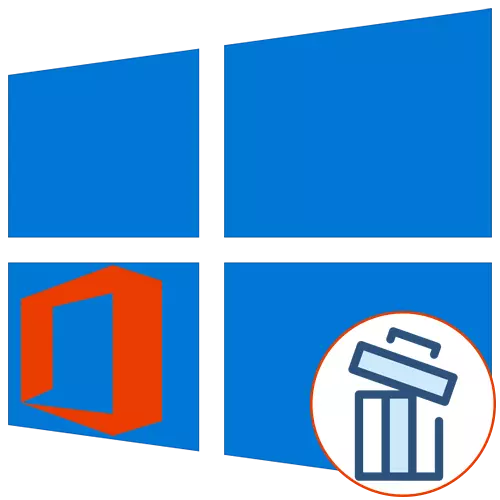
Microsoft Office 2016 proqram paketi çox istifadəçi dünyada kompüter yüklü, lakin bəzən müxtəlif səbəblərdən ötəri bu komponent aradan qaldırılması üçün. Windows 10 sahibləri üçün, tapşırıq həyata keçirilməsi üçün çox üç üsulları var. Bu halda, siz bütün qalıq faylları da təmizlənməlidir ki, arxayın ola bilərsiniz. əmri ilə hər bir mövcud seçimi nəzərdən keçirək.
Metod 1: Microsoft Support və Recovery köməkçisi
ilk üsul kimi, biz rəsmi və əməliyyat sistemi ilə qarşılıqlı zamanı yaranan müxtəlif vəzifələri həll etmək üçün nəzərdə tutulmuşdur Microsoft Support və Recovery köməkçisi adlı kommunal, sökmək istəyirlər. Bu proqram funksionallığı bugünkü komponenti qurtarmaq üçün imkan verir ki, seçimi daxildir.
rəsmi saytından Microsoft Dəstək və Recovery köməkçisi Download
- Microsoft Dəstək və Recovery köməkçisi yukle səhifə almaq üçün yuxarıda linki basın. Orada "Download" düyməsinə basın.
- installer download quraşdırılması gözləyirik və dərhal başlayın.
- tətbiqi üçün tələblərin təsdiq olacaq. Bu proses sözün bir neçə dəqiqə olacaq, və siz yalnız aktiv pəncərə deyil yaxın lazımdır.
- quraşdırma xəbərdarlıq görünür sonra, "Install" düyməsinə basın.
- Başlayan və lazımi faylları unpacking. Bu əməliyyat eyni pəncərədə izlenebilir tərəqqi.
- Sonra, müəyyən proqram təminatı ilə qarşılıqlı başlamaq üçün lisenziya müqaviləsi qaydaları təsdiq etmək lazımdır.
- dil resursları yenilənməsi - proqram başlamazdan əvvəl son mərhələsi. interface rus dilində nümayiş olunacaq, çünki Siz hətta onu atlayabilirsiniz.
- Microsoft Dəstək və Recovery köməkçisi, "Office" bölməsinə gedin.
- Burada seçin "Mən var Office yüklü, Amma Trouble Kaldırılıyor It olan alıram".
- kompüter təsir zaman marker nöqtəsi "Bəli" qeyd və irəli getmək.
- avtomatik həll etmək vəzifə üçün gözləyin.
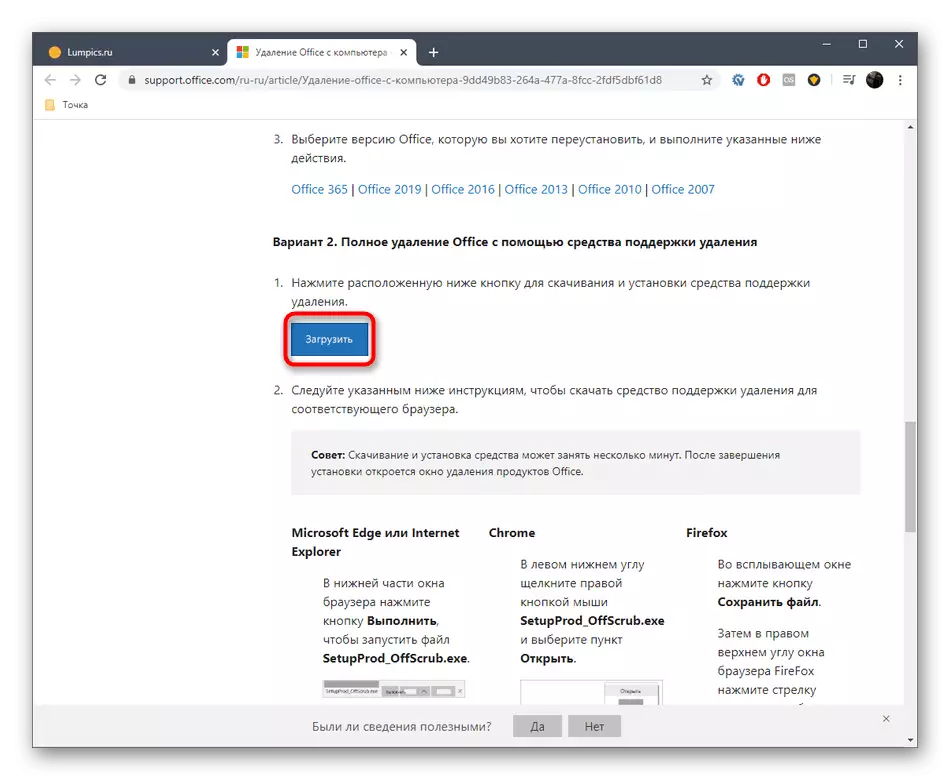
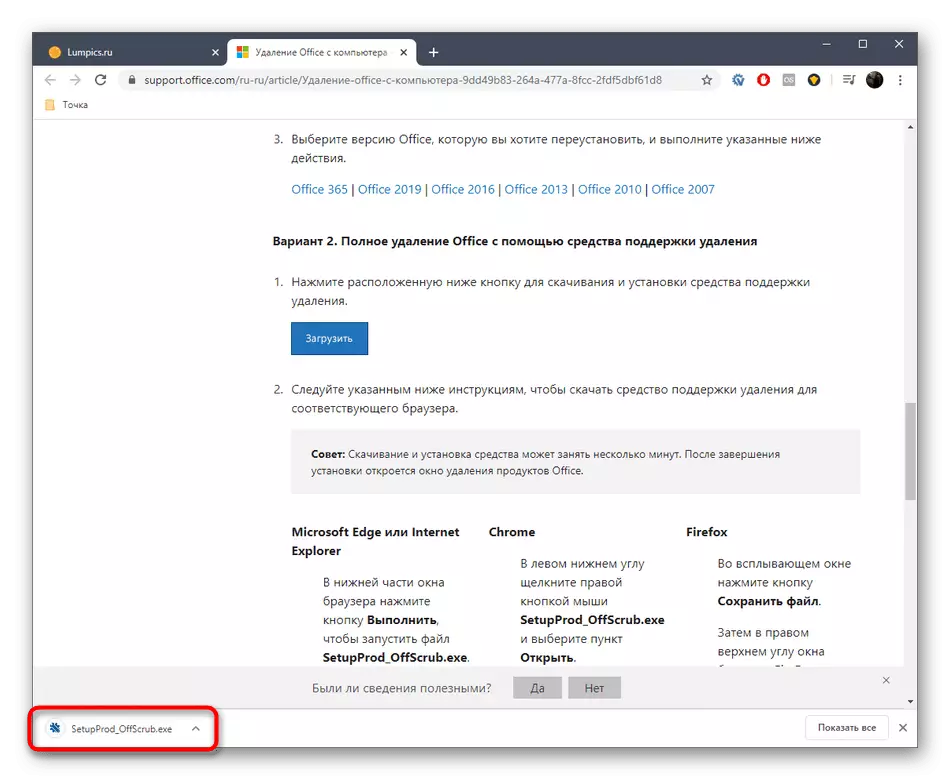
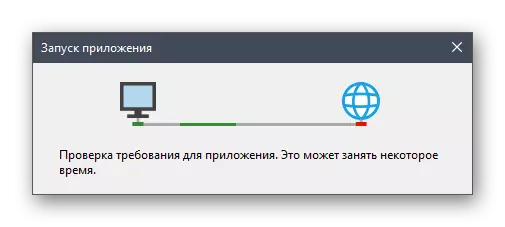
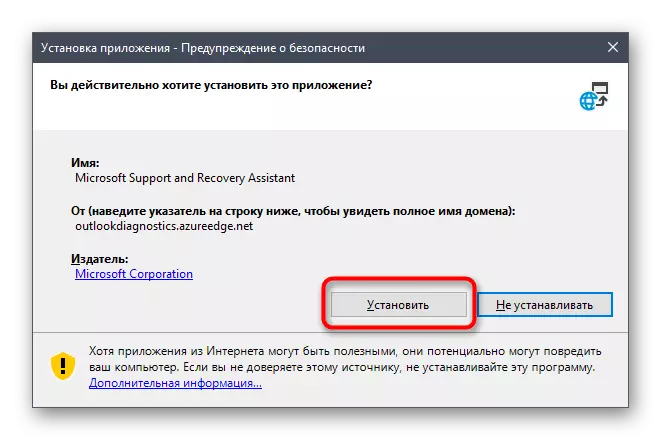
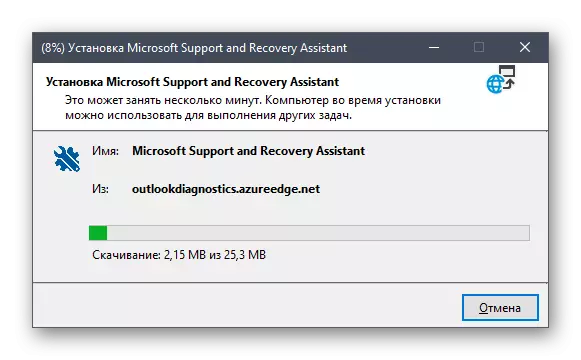
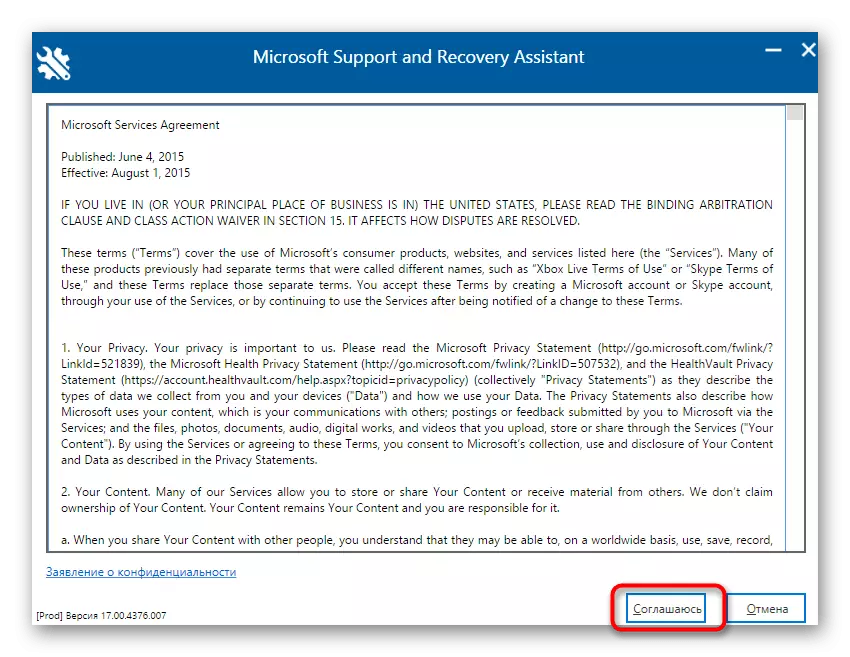
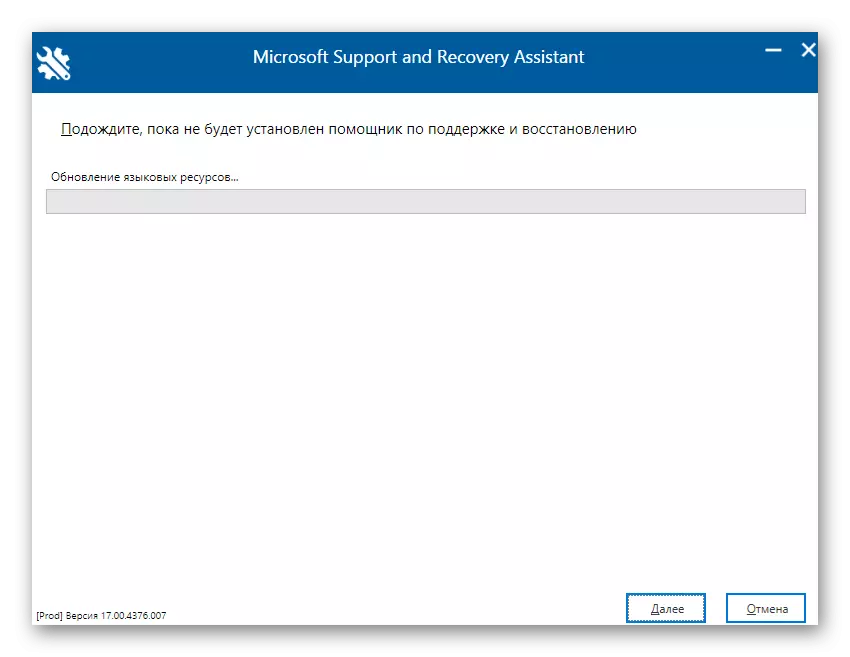
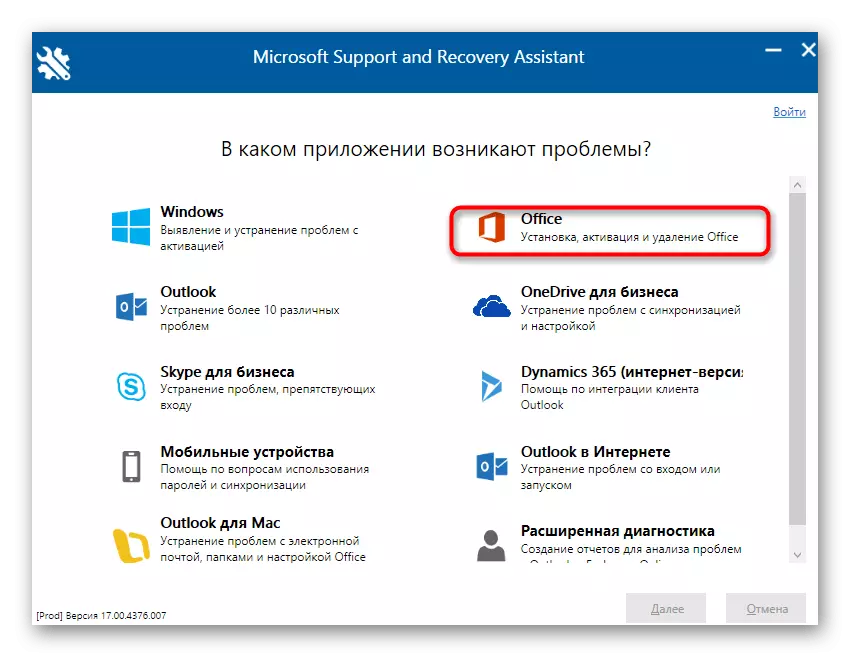
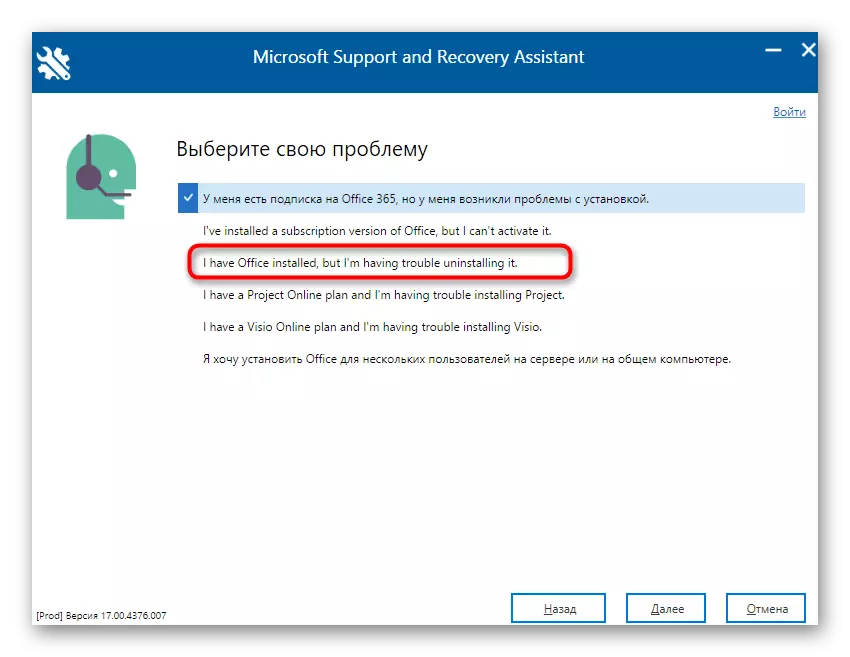
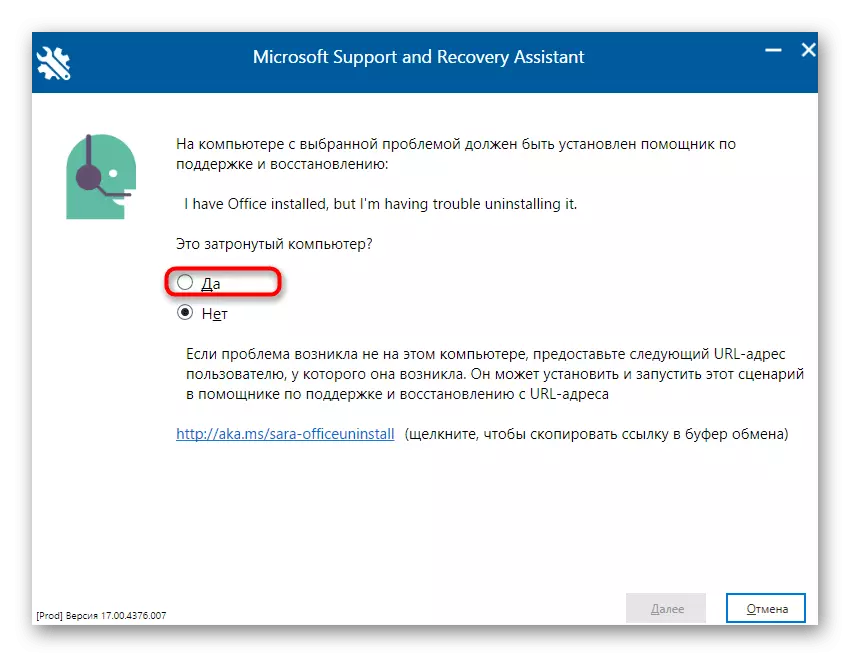
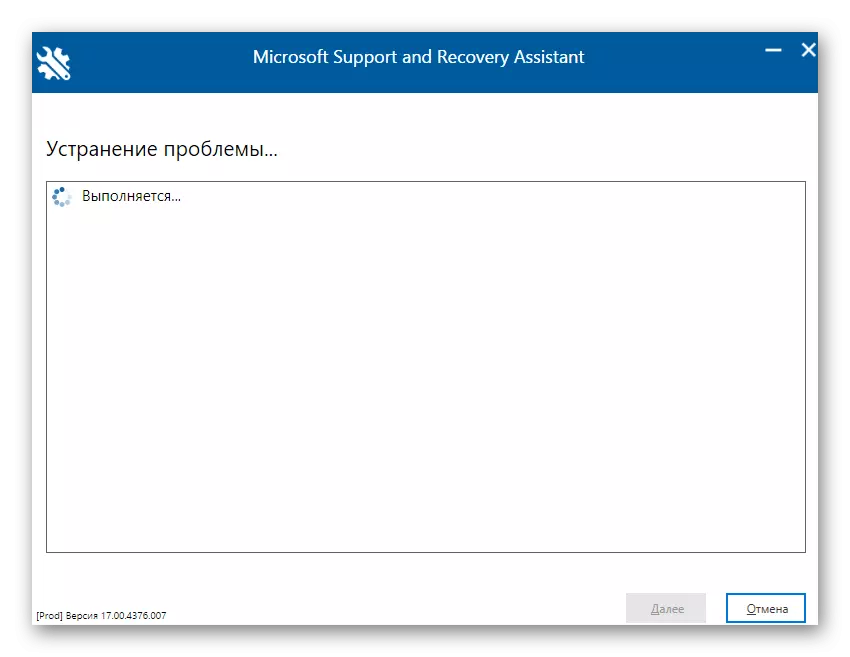
ekran Siz yalnız aradan qaldırılması başlanğıcı təsdiq və faylları bütün klirinq var qədər gözləmək lazımdır Office 2016 Microsoft aradan qaldırılması üçün hazır bildiriş göstərilir. Əməliyyatdan sonra, ekran onun həyata keçirilməsi uğuru haqqında bir mesaj gösterir.
Metod 2: Üçüncü tərəf inkişaf etdiricilərindən proqram proqramları
üçüncü developers Solutions - deyil o istifadəçilər üçün tam aradan qaldırılması faktiki olaraq hər hansı bir proqram üçün ən yaxşı yolu müstəqil bütün tədbirlər və ya kim yerinə yetirmək üçün istəmir əməliyyat sisteminin standart funksionallığı kimi edin. Aktual proqram var böyük bir məbləği, lakin onların hamısı, biz buna görə də biz IObit Uninstaller qalmaq tövsiyə, idarəetmə hissəsi kimi hesab edə bilməz.
- downloading və IObit Uninstaller "Bütün Programlar" gedin və Microsoft Office 2016 ilə bir çek qoymaq proqram başlamaq yükledikten sonra.
- İndi üst basın olan və ehtiyac görə, yaşıl düyməsinə "Sil" aktivləşdirir.
- görünür, seçimi işarələyin ki pəncərəsində "Avtomatik hər hansı qalıq faylları rədd et" və düyməsinə "Sil" düyməsinə basın.
- əməliyyat qədər, sonra ekran uğurlu çıxarılması komponenti bildiriş göstərilir gözləyin.
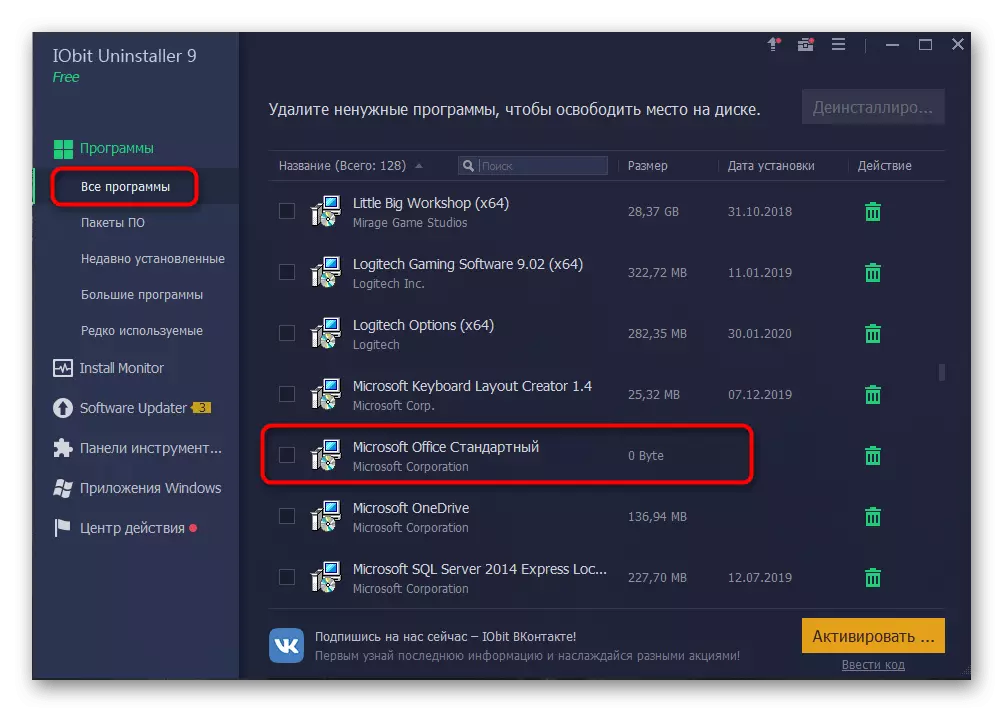
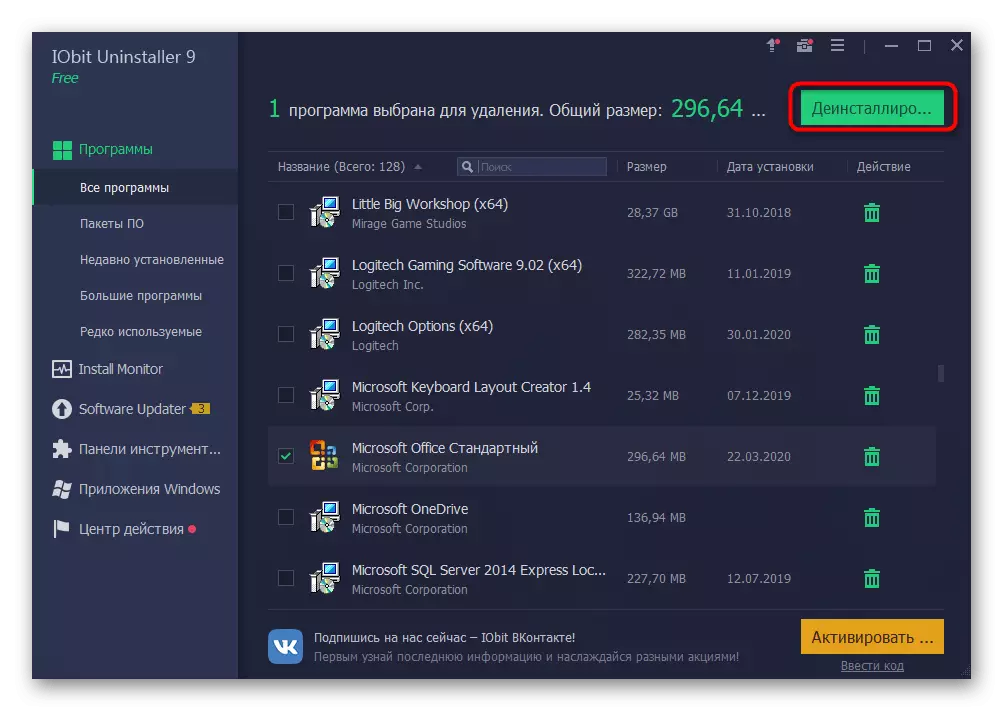
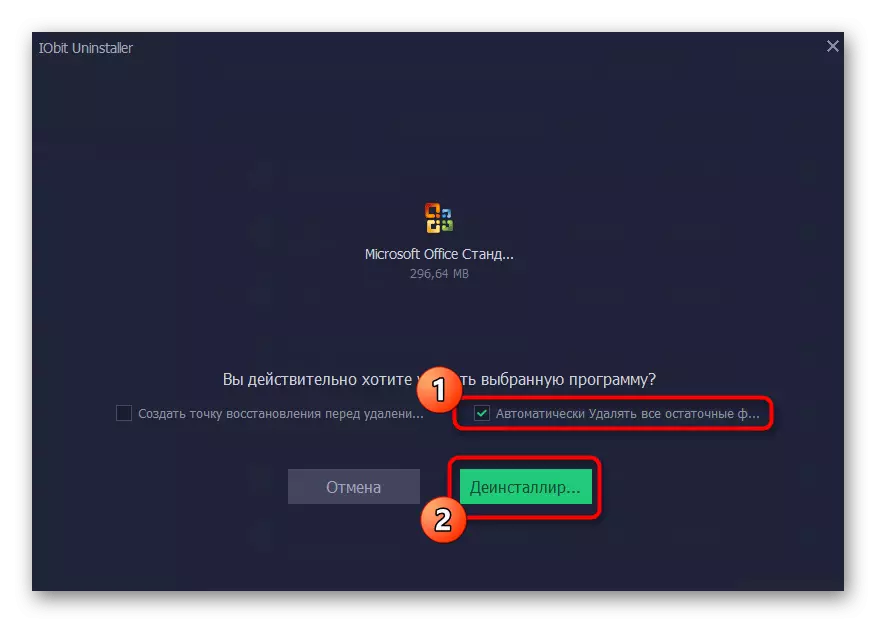
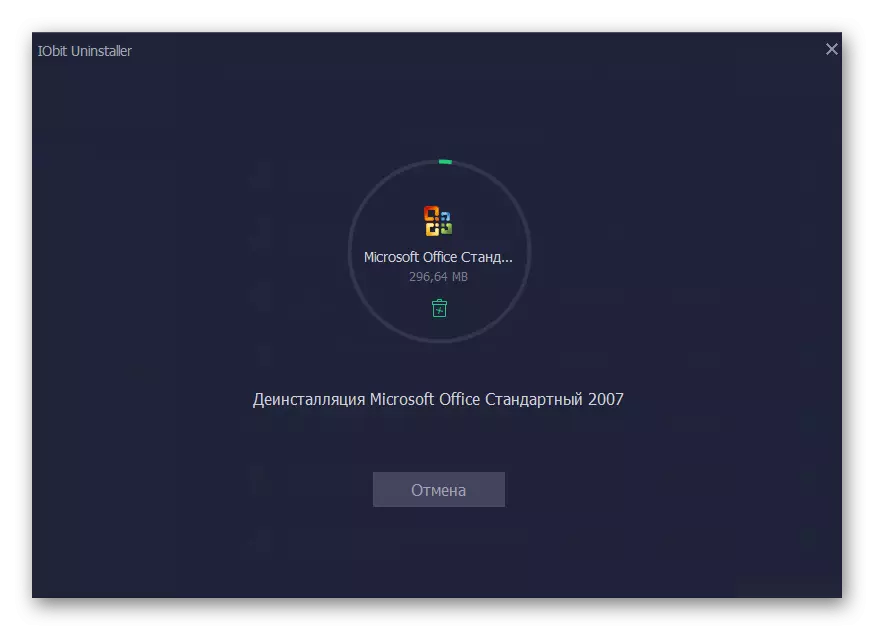
Bildiyiniz kimi, proqram təminatı sığmadı hər hansı səbəbdən nəzərdə tutulmuş hallarda istifadə edilə bilər bir çox unikal IObit Uninstaller var. Biz aşağıda yerləşən linki tıklayarak bizim saytda ayrı nəzərdən belə proqram yaxşı nümayəndələri ilə tanış gəlir. Due qısa təsviri asanlıqla özləri üçün ən yaxşı qərar ala və tamamilə onun qalıq faylları ilə hər hansı bir proqram aradan qaldırılması olacaq.
Daha ətraflı: Proqramları silmək üçün proqramlar
Metod 3: Windows standart tools
Bugünkü maddi sonuncu üsul Office 2016 aradan qaldırılması üçün standart Windows 10 xüsusiyyətləri istifadə etmək üçün bu seçimi ilə problem kaldırmayı sonra Registry Editor açmaq və qalan faylları silmək, və sabit axtarış istifadə edə bilər ki, digər elementləri tapa bilərsiniz. Let daha bu barədə danışmaq deyil.
- Başlamaq üçün, aradan qaldırılması əsas addım edin. "Start" açın və "Parameters" mozu gedin.
- "Tətbiqlər" bölməsini açın.
- Burada Microsoft Office 2016 tapmaq və proqramları basın.
- Menyu görünür, Delete seçin ki.
- kaldırmayı start təsdiq edin.
- açılır pəncərə, cari əməliyyat tərəqqi takip edə bilərsiniz.
- Sonda uğurlu silinməsi qəbul ediləcək.
- İndi standart Win + R düymələri, yaz da Regedit sahəsində vasitəsilə "Run" kommunal açmaq və komanda müraciət etmək ENTER basın.
- defteri redaktoru olan Edit menyu açmaq və Sil seçin başlayacaq. Siz Ctrl + F birləşməsi vasitəsilə axtarış aracı aça bilər.
- olaraq, proqramın adını daxil edin və "axtar Next" düyməsinə basın.
- parametr simli sağ siçan düyməsini basmaqla açılır kontekstində menyu vasitəsilə olan bütün düymələri silin.
- "Explorer" açın cari komponentinə yenidən axtarış vasitəsilə düşmək və qalıq faylları silin. Sonra lazımsız elementləri "səbət" təmiz unutmayın.

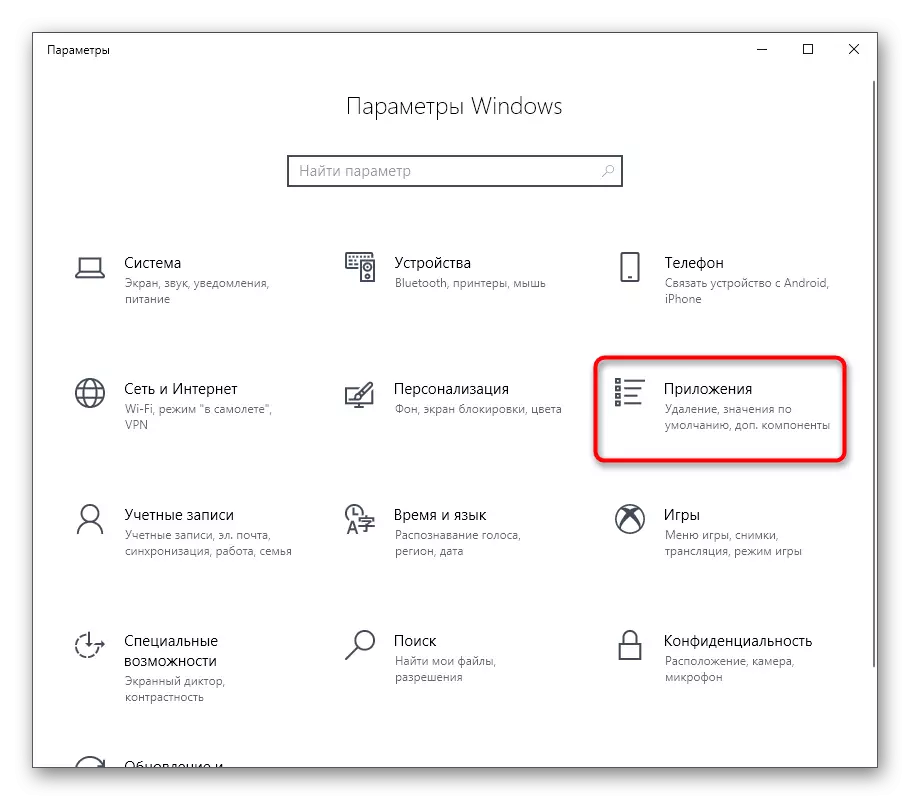
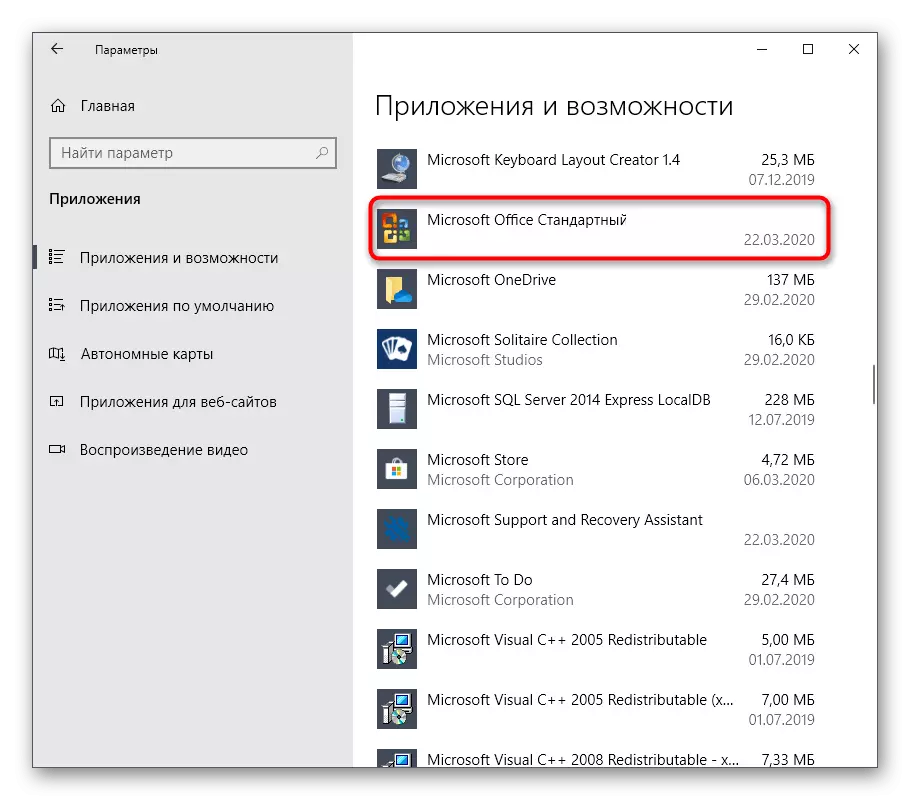
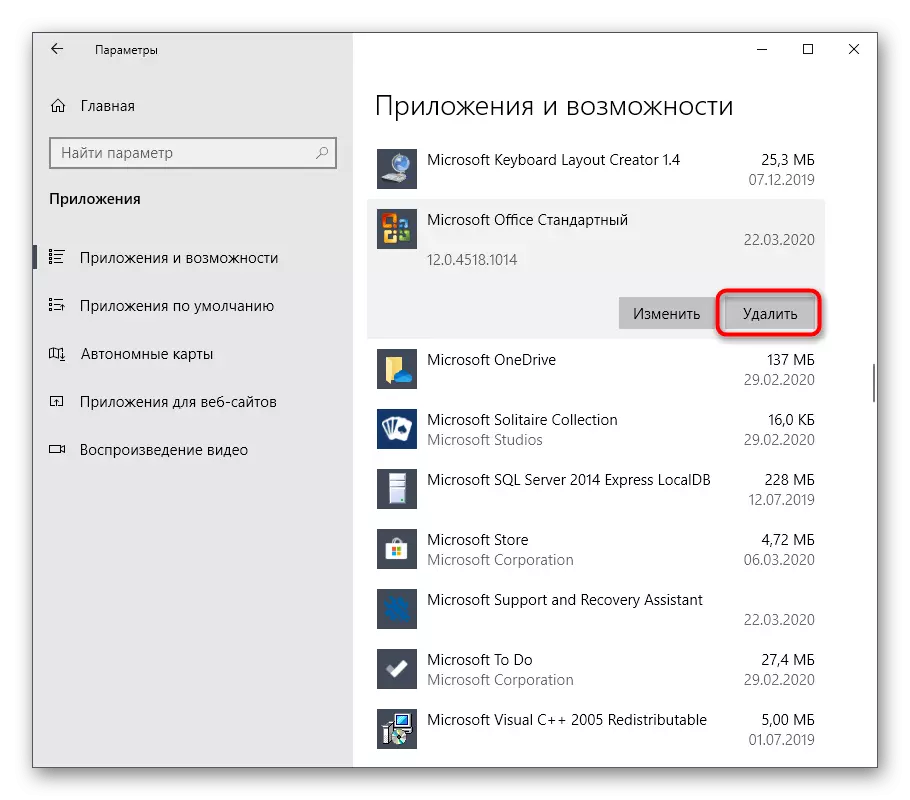
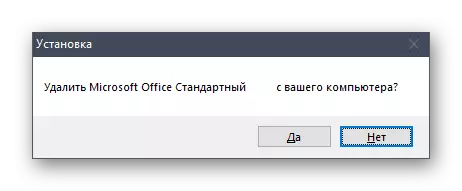
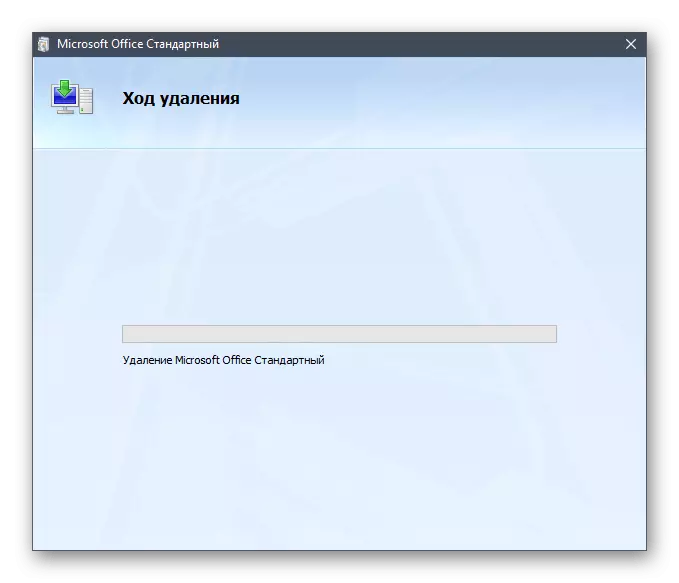
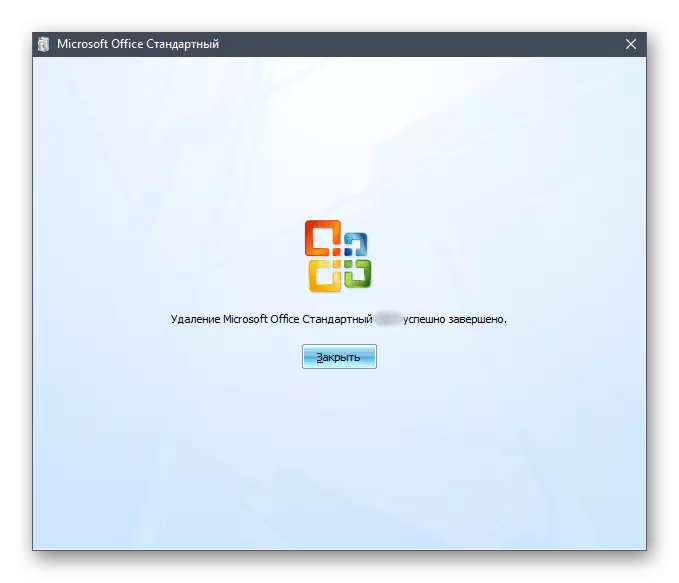
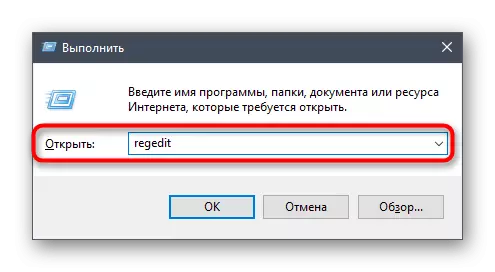
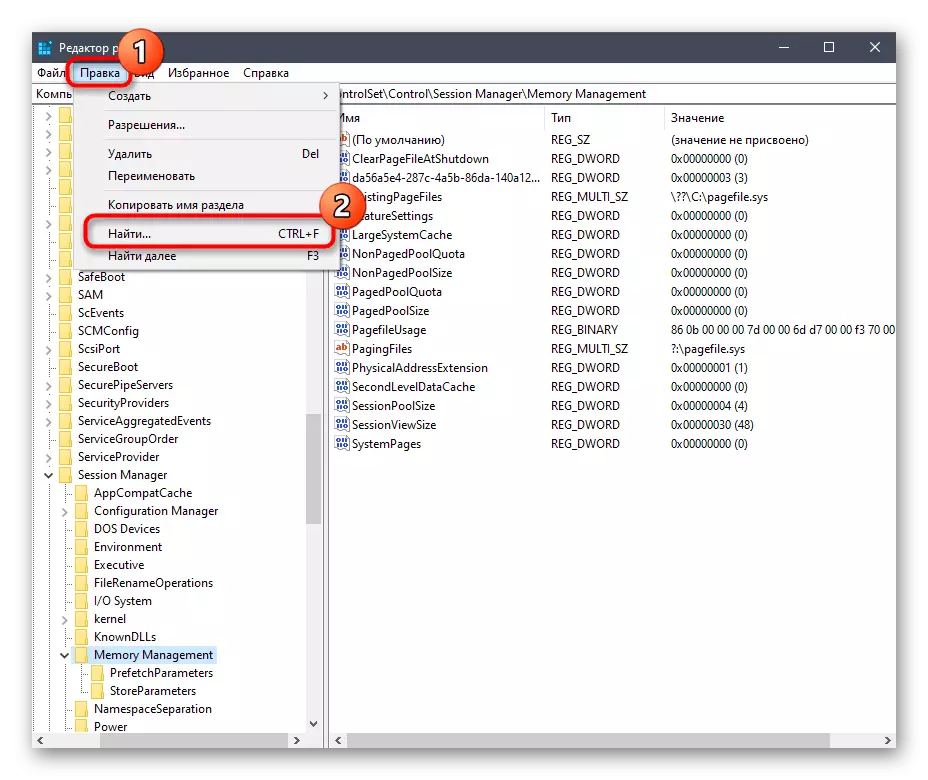
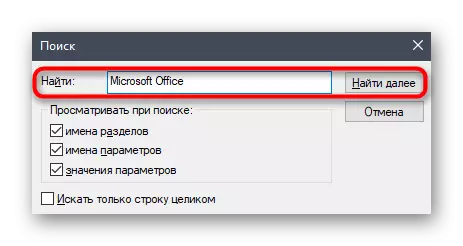
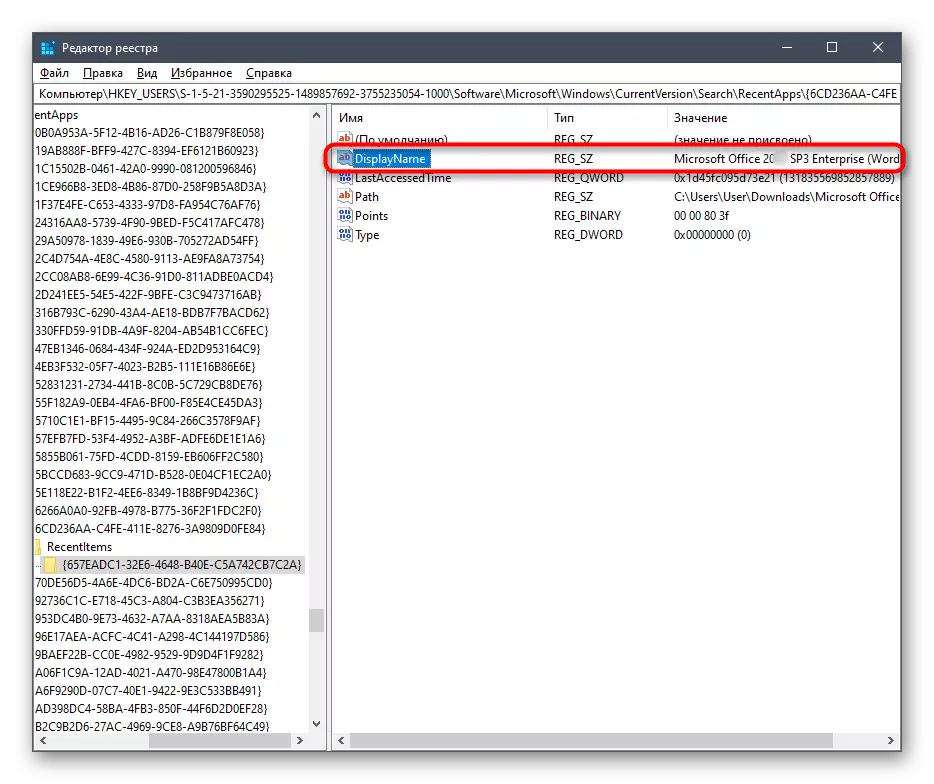
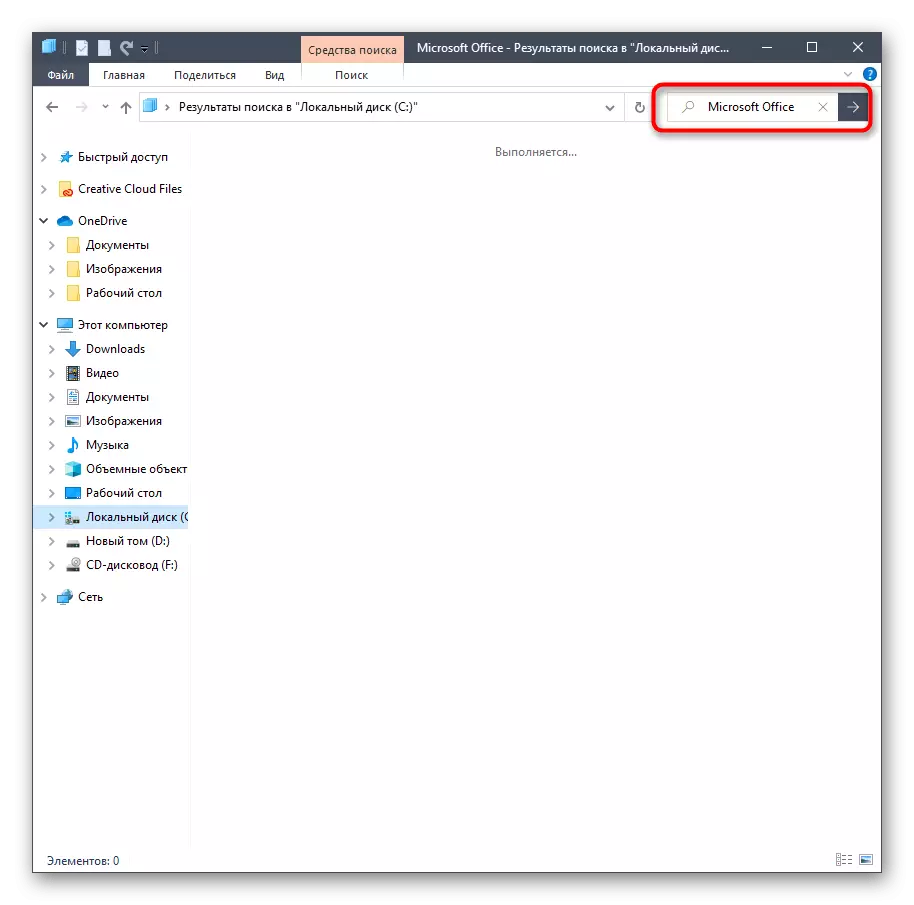
Siz yalnız Siz yalnız müvafiq yol seçə bilərsiniz sistem 10. Windows əməliyyat Microsoft Office 2016 aradan qaldırılması şəxsi üstünlükləri, həyata keçirilməsi və səmərəliliyinin asanlıqla üz basmaqla üçün üç müxtəlif variantları ilə özünüzü tanış oldular.
